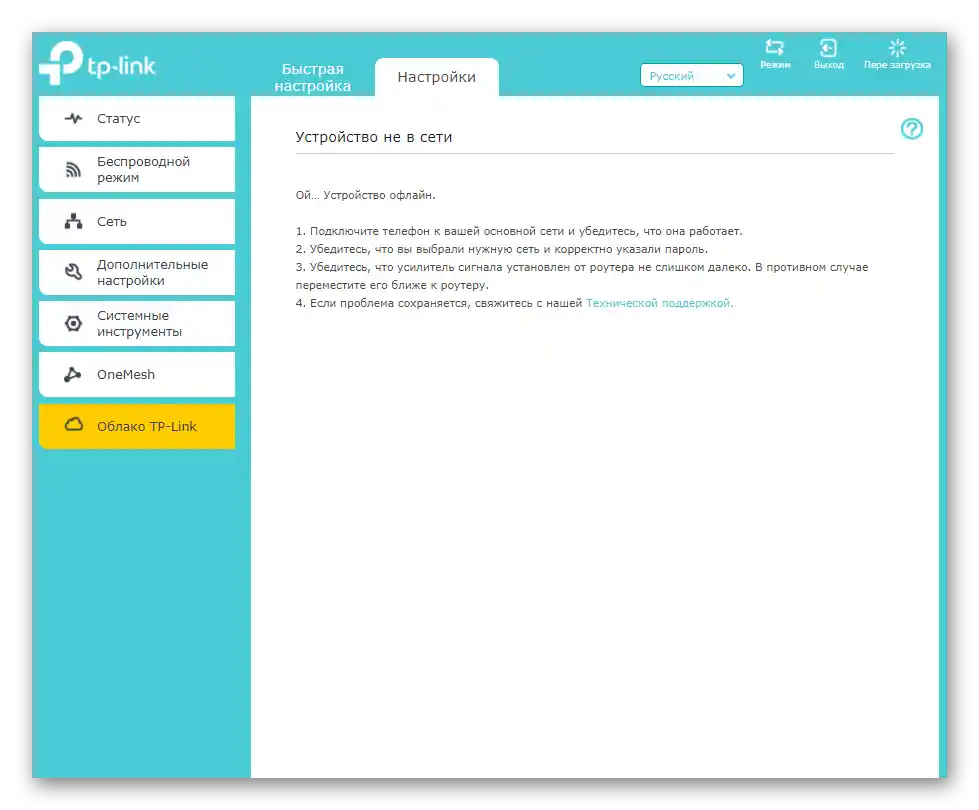Zawartość:
Podłączenie urządzenia do sieci
Jeśli jeszcze nie rozpakowałeś urządzenia TP-Link Extender, teraz jest najlepszy moment, aby to zrobić i podłączyć je do gniazdka. W razie potrzeby udostępnienia internetu przez Ethernet, podłącz odpowiedni kabel do dolnego gniazda. W przypadku, gdy wzmacniacz ma być autoryzowany w już istniejącej sieci Wi-Fi, wystarczy włożyć go do gniazdka i włączyć.

Jeśli chodzi o wybór lokalizacji dla wzmacniacza, należy wziąć pod uwagę rozmiary własnego domu lub mieszkania oraz tryb pracy, który w przyszłości będzie ustawiony dla TP-Link Extender. Najpierw lepiej zapoznać się z instrukcjami i poradami od producentów, a następnie, jeśli lokalizacja sprzętu nie będzie odpowiednia, można go przenieść w inne miejsce w już skonfigurowanej formie.
Logowanie do interfejsu webowego wzmacniacza
Jeszcze jedna ważna informacja przed konfiguracją tego sprzętu sieciowego. Wszystkie działania wykonuje się przez interfejs webowy, który jest bardzo podobny do menu routera, a logowanie odbywa się w ten sam sposób. W większości przypadków w przeglądarce należy wpisać adres 192.168.0.254, przejść do niego i wprowadzić standardową nazwę użytkownika i hasło admin. Jeśli wystąpiły trudności z autoryzacją, przeczytaj instrukcję pod linkiem poniżej, gdzie opisano, jak znaleźć potrzebne dane na przykładzie routerów, ale te zasady dotyczą również wzmacniacza.
Szczegóły: Określenie loginu i hasła do logowania do interfejsu webowego routera
Szybka konfiguracja TP-Link Extender
Wszystkie nowoczesne modele TP-Link Extender posiadają sekcję do szybkiej konfiguracji, gdzie działania są wykonywane w trybie automatycznym, a użytkownik musi jedynie połączyć się z wykrytą siecią.Większości taka opcja konfiguracji wydaje się idealna, ponieważ nie ma potrzeby wyboru dodatkowych parametrów, dlatego rozważymy ją w pierwszej kolejności.
- Po zalogowaniu się w interfejsie webowym, w rozwijanym menu po prawej stronie wybierz język rosyjski, jeśli nie zostało to zrobione automatycznie, a następnie przejdź do zakładki "Szybka konfiguracja".
- Rozpocznie się skanowanie sieci, co zajmie trochę czasu.
- Pojawi się lista z wykrytymi nazwami punktów dostępowych. Powtórz skanowanie, jeśli nie ma tutaj potrzebnej nazwy, lub wybierz ją, klikając lewym przyciskiem myszy na wiersz.
- Jeśli sieć jest zabezpieczona hasłem, pojawi się formularz do jego wprowadzenia, po czym można kontynuować łączenie.
- Wzmacniacz może działać na dwóch różnych pasmach częstotliwości, dlatego pozwala na jednoczesne połączenie z dwoma punktami dostępowymi. Po ich skonfigurowaniu pojawi się nowe okno, w którym upewnij się, że dane zostały wprowadzone poprawnie i potwierdź ustawienia.
- Urządzenie zostanie zrestartowane, aby zastosować ustawienia, a przy następnym włączeniu wejdą one w życie.
- Czasami po aktualizacji konfiguracji na ekranie pojawia się informacja, że wzmacniacz można przenieść, aby zwiększyć zasięg. Przeczytaj te zalecenia i wykonaj je, jeśli uważasz, że sygnał rzeczywiście jest niewystarczająco dobry.
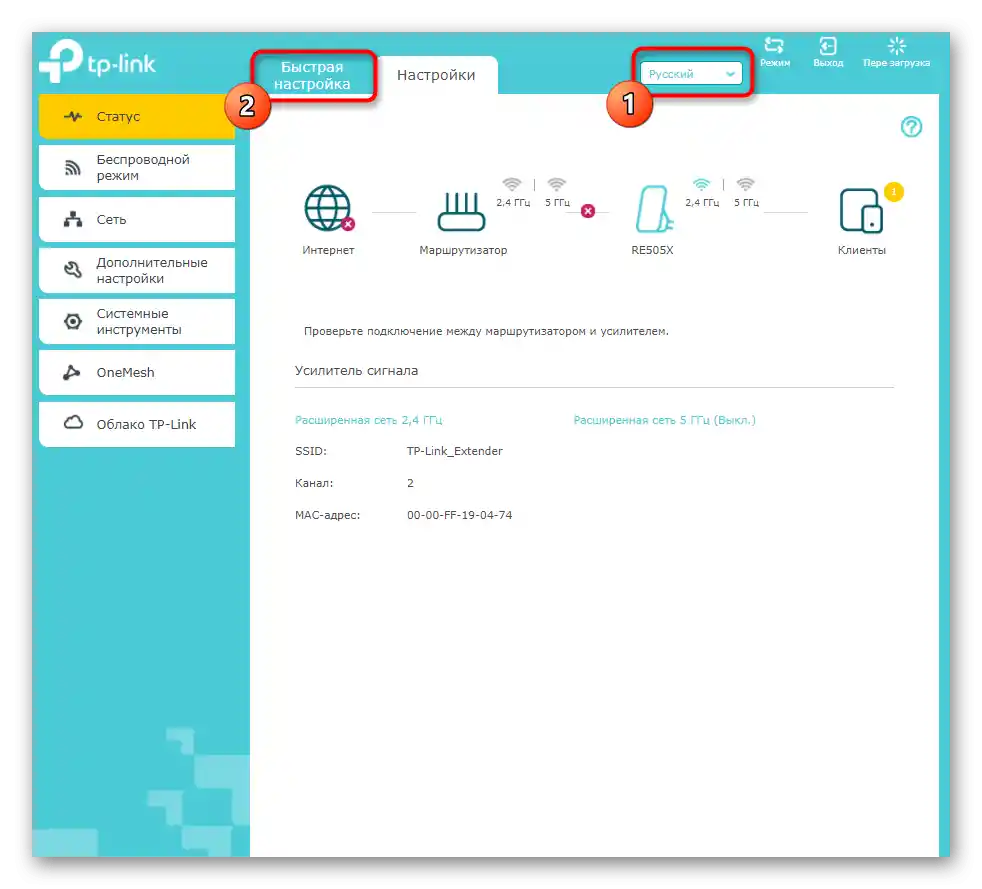
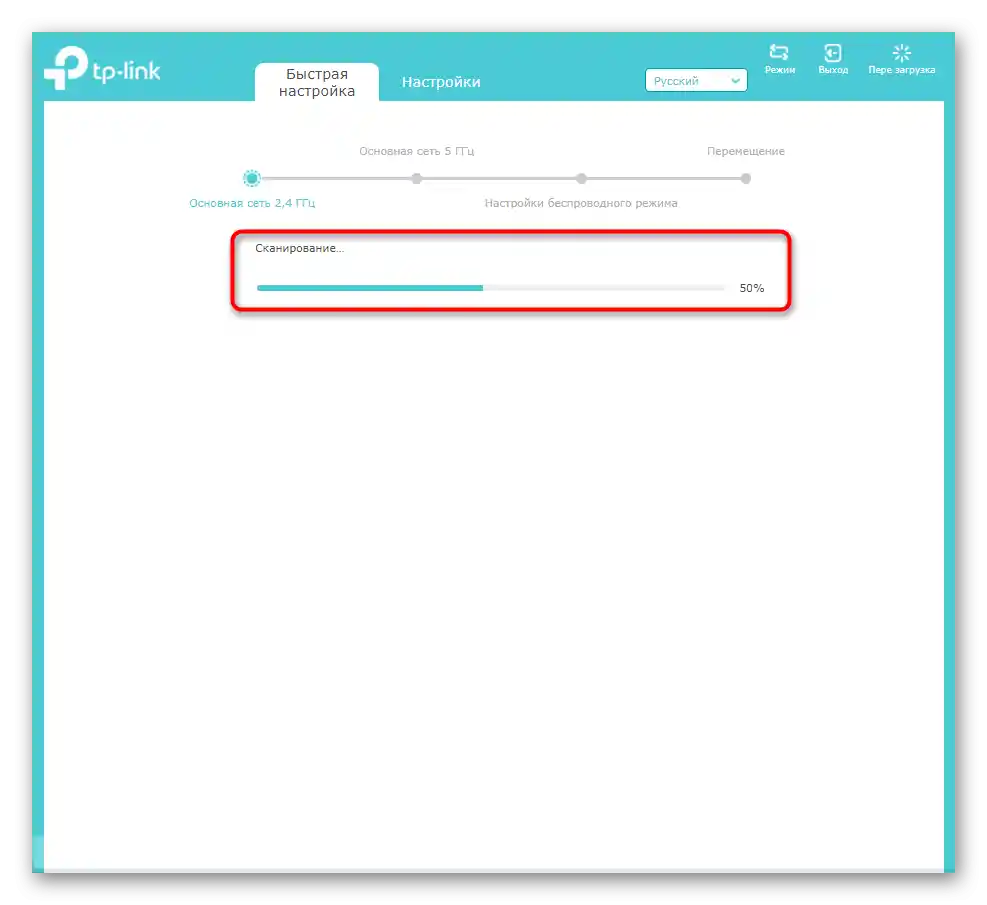
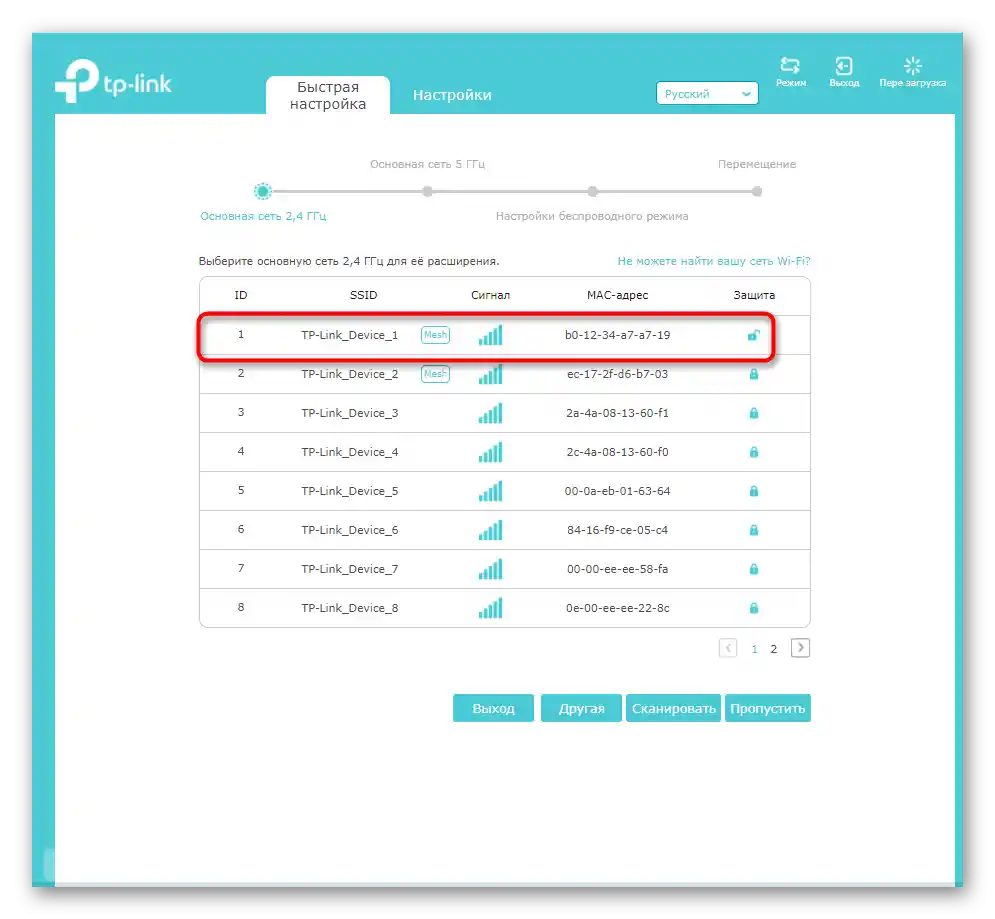
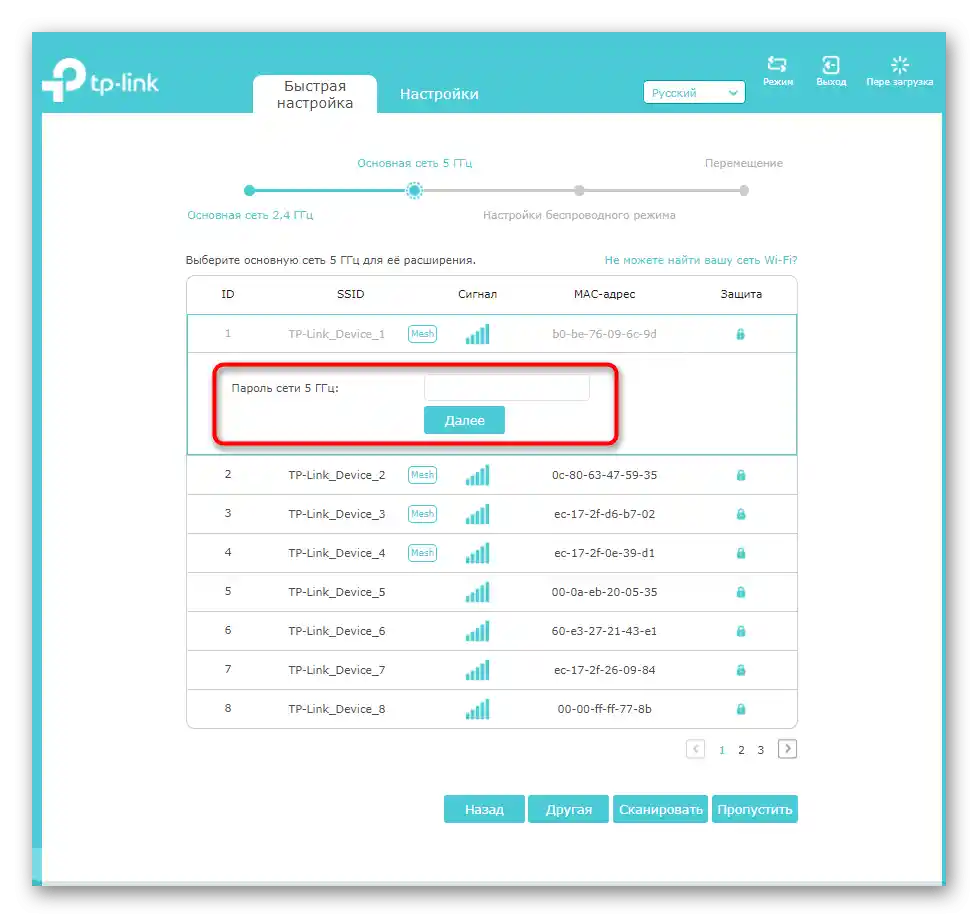
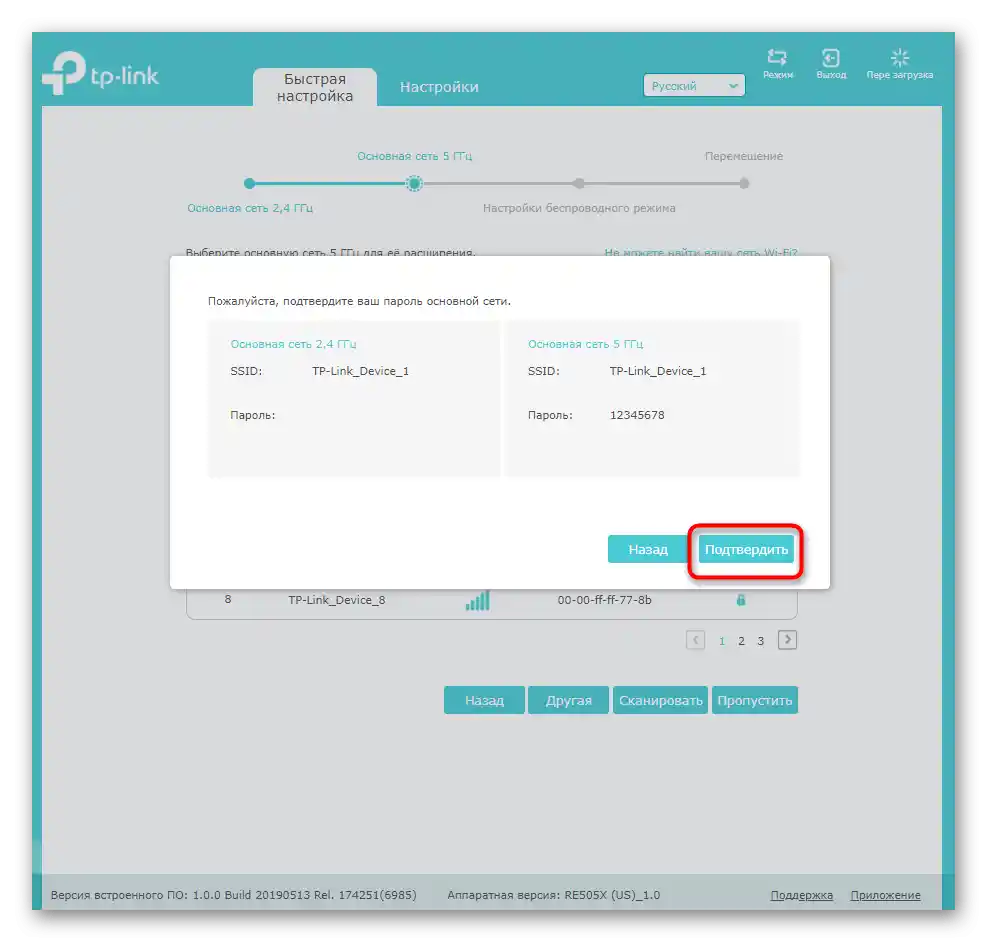
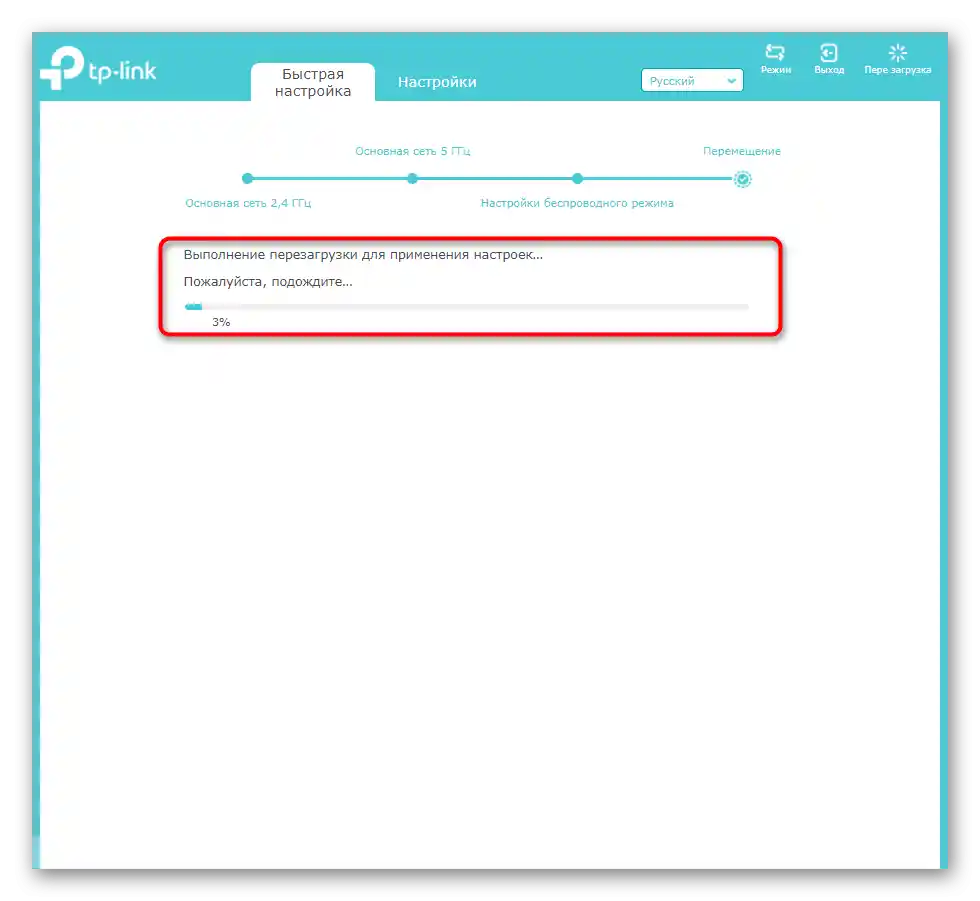
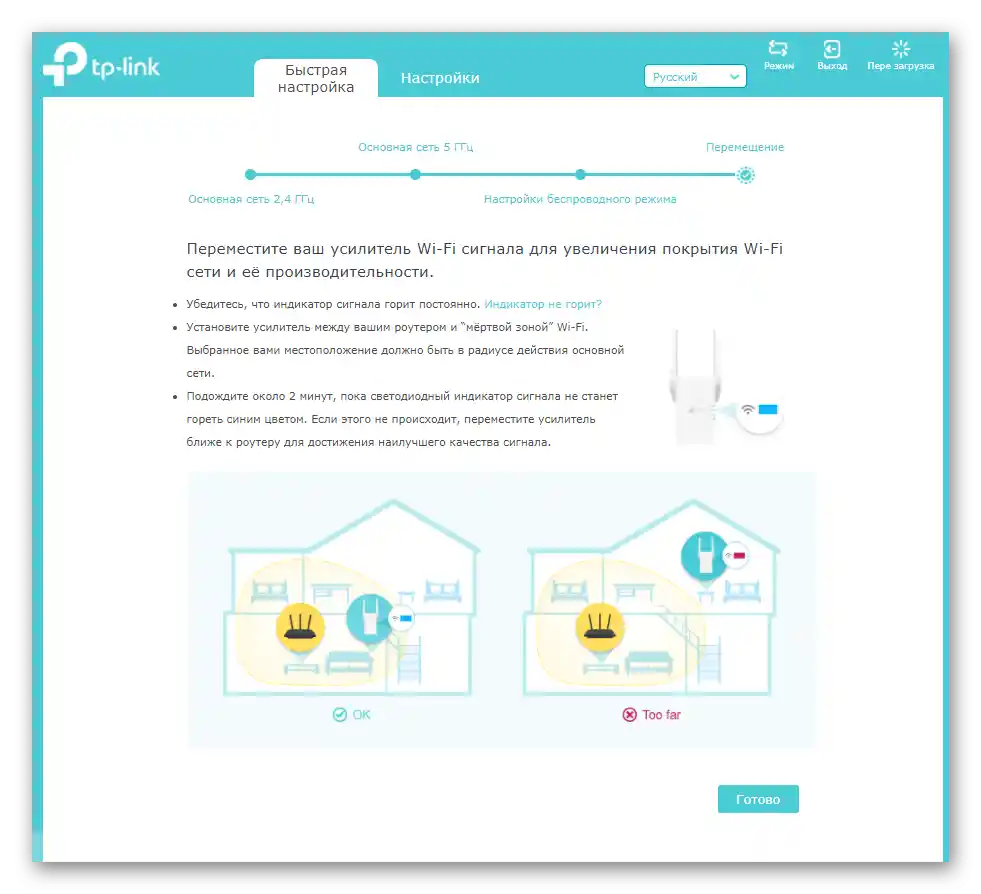
Jak widać, omówiony moduł szybkiej konfiguracji obsługuje tylko najważniejsze parametry i po prostu łączy wzmacniacz z istniejącą siecią Wi-Fi. Jeśli jednak jesteś zainteresowany ustawieniem systemowych i dodatkowych ustawień lub szybka konfiguracja nie przyniosła oczekiwanych rezultatów, przejdź do następnej sekcji naszego artykułu.
Ręczna konfiguracja TP-Link Extender
W interfejsie webowym TP-Link Extender znajduje się kilka interesujących możliwości, na które warto zwrócić uwagę aktywnych użytkowników tych urządzeń. Pozwalają one elastycznie zarządzać dostępem do sieci i konfigurować zasięg. Przeanalizujmy wszystkie obecne sekcje krok po kroku, aby uniknąć zamieszania.
Krok 1: Tryb bezprzewodowy
Zacznijmy od najważniejszego — połączenia z istniejącą siecią bezprzewodową.To jest konieczne dla tych użytkowników, którzy nie podłączają kabla Ethernet do wzmacniacza, a korzystają z routera Wi-Fi. Proces konfiguracji prawie niczym się nie różni od wcześniej wspomnianego, ale ma swoje szczegóły.
- Kliknij na zakładkę "Ustawienia" i od razu przejdź do kategorii "Tryb bezprzewodowy".
- Tam interesuje Cię menu "Połączenie z siecią".
- Wybierz częstotliwość sieci, do której chcesz się podłączyć, a następnie przeszukaj ją, klikając przycisk "Szukaj sieci bezprzewodowych" lub wpisując nazwę ręcznie, jeśli dokładnie wiesz, jak ona brzmi.
- Po zeskanowaniu wyświetli się lista SSID znajdujących się w zasięgu, z której należy wybrać poszukiwaną. Zwróć uwagę na kolumnę "Ochrona": jeśli jest tam narysowana otwarta kłódka, oznacza to, że hasło do sieci nie jest ustawione.
- Po wybraniu sieci z zabezpieczeniem w rozwijanym menu wskaź jej typ i hasło.
- To samo wykonaj z drugą siecią, jeśli chcesz korzystać z dwóch pasm częstotliwości. Naciśnij przycisk "Zapisz", aby zakończyć ustawienia i zrestartować wzmacniacz.
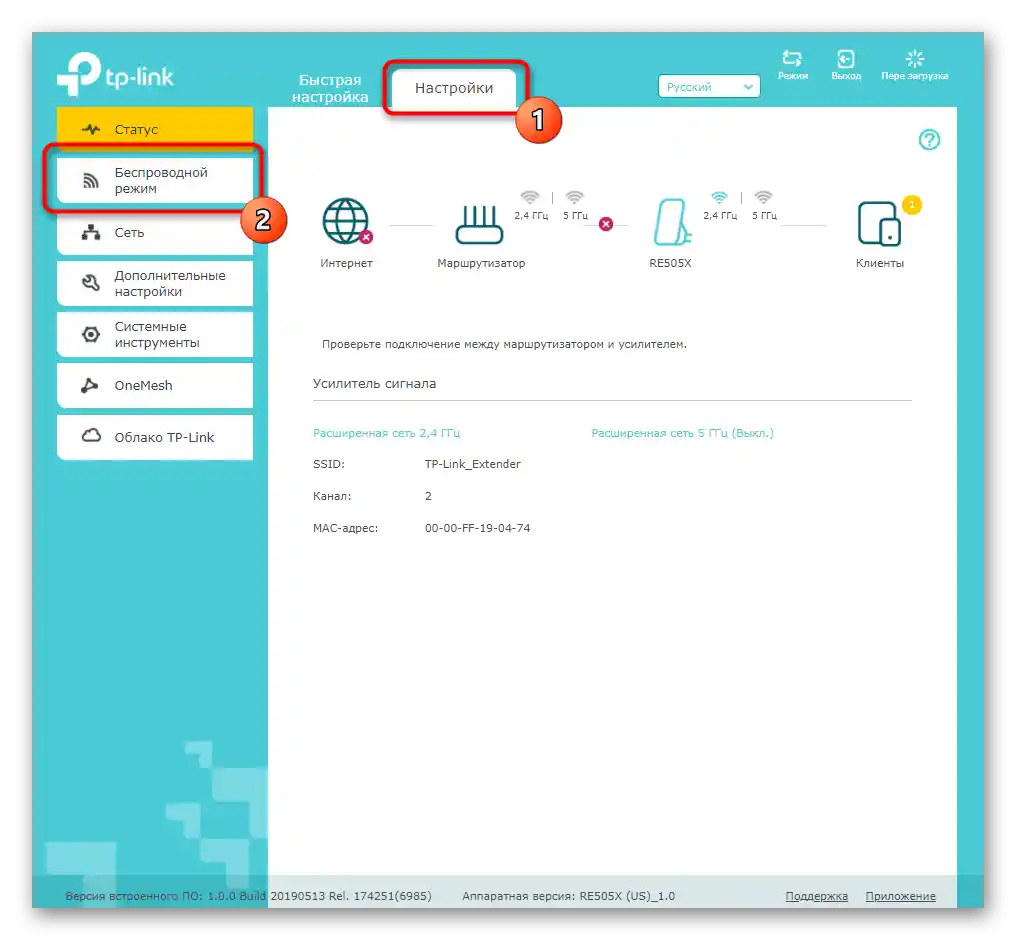
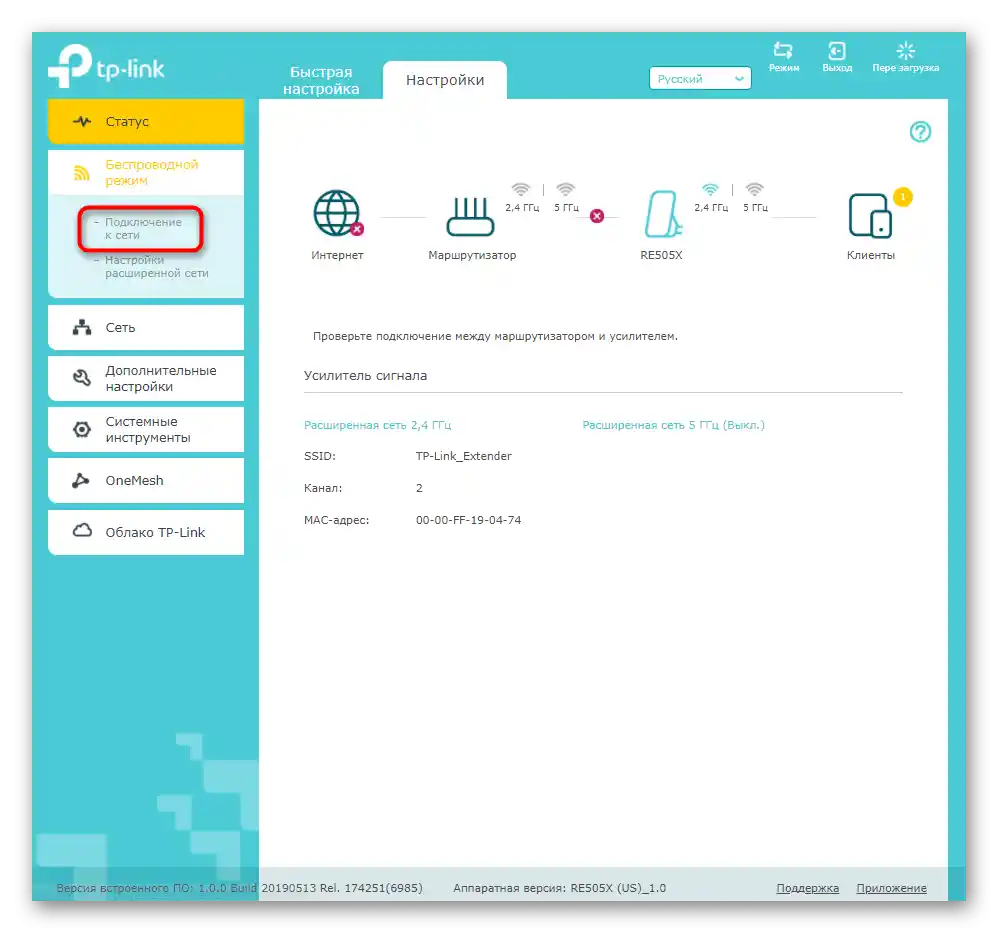
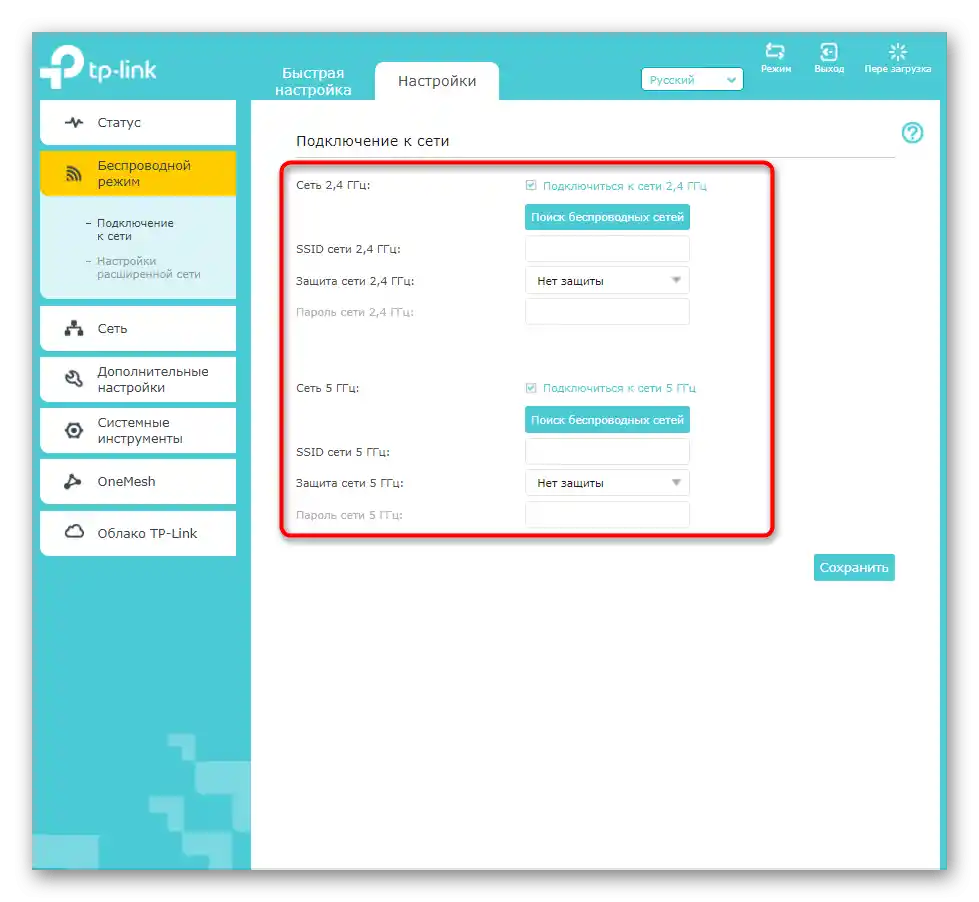
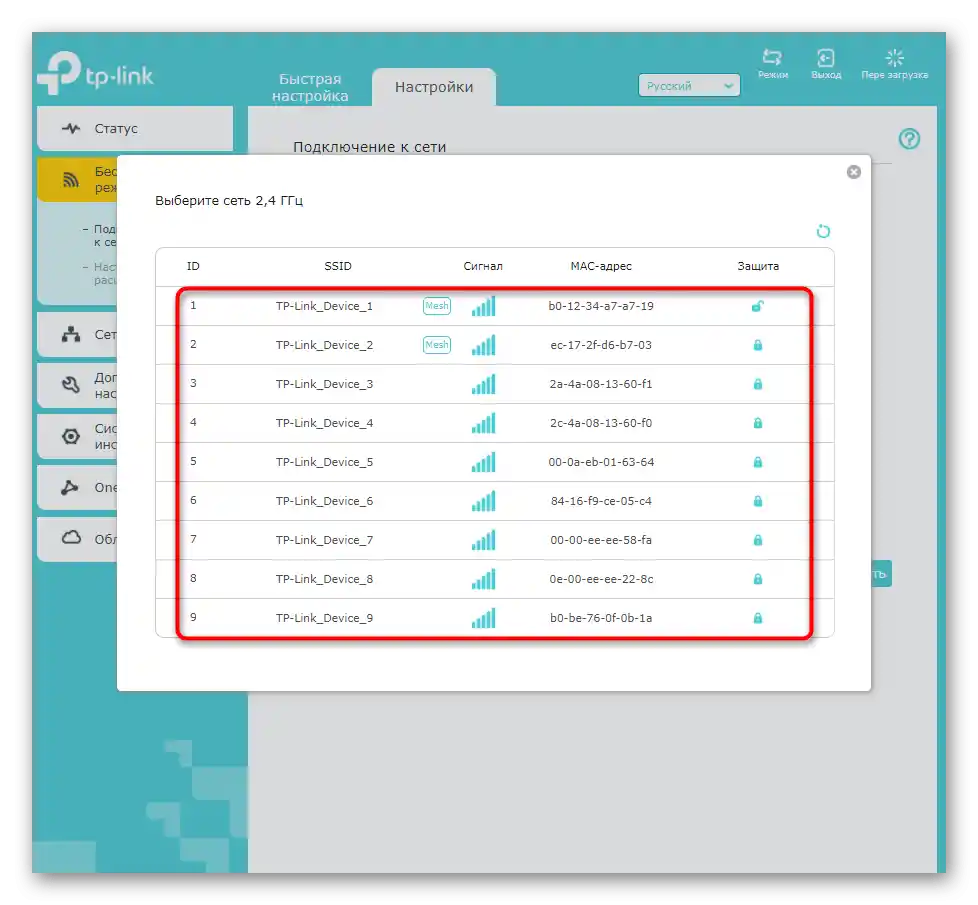
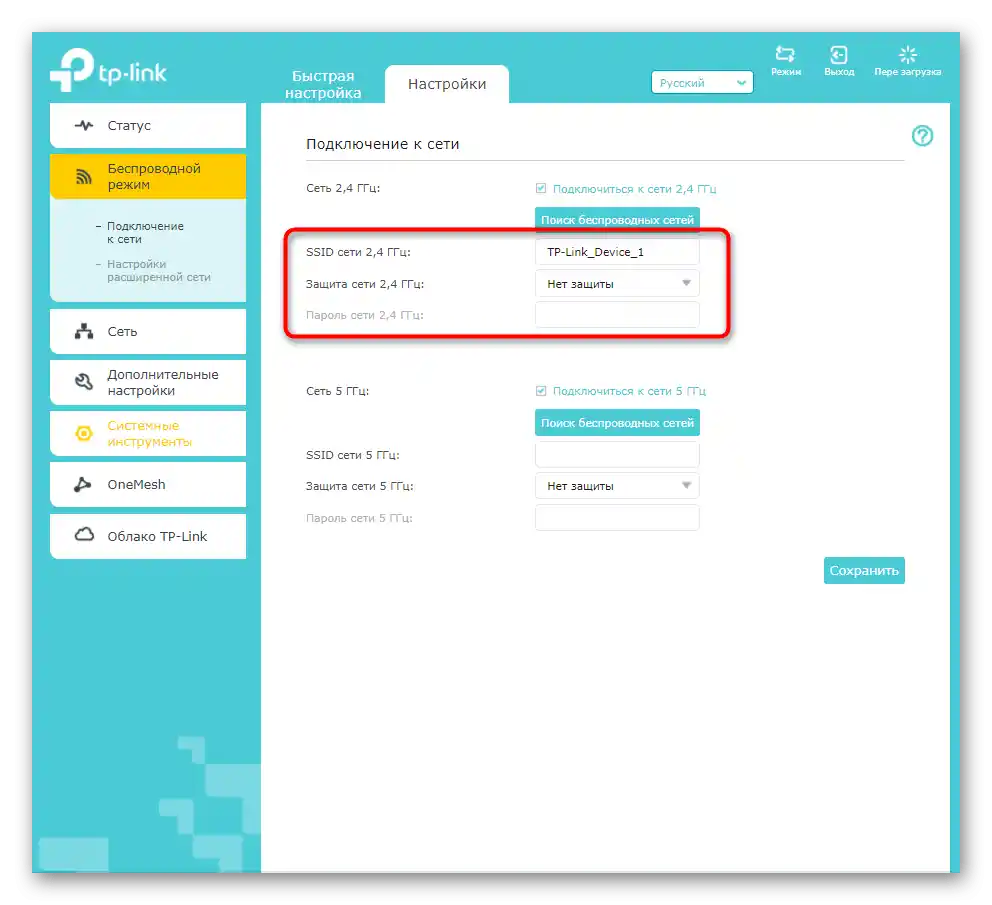
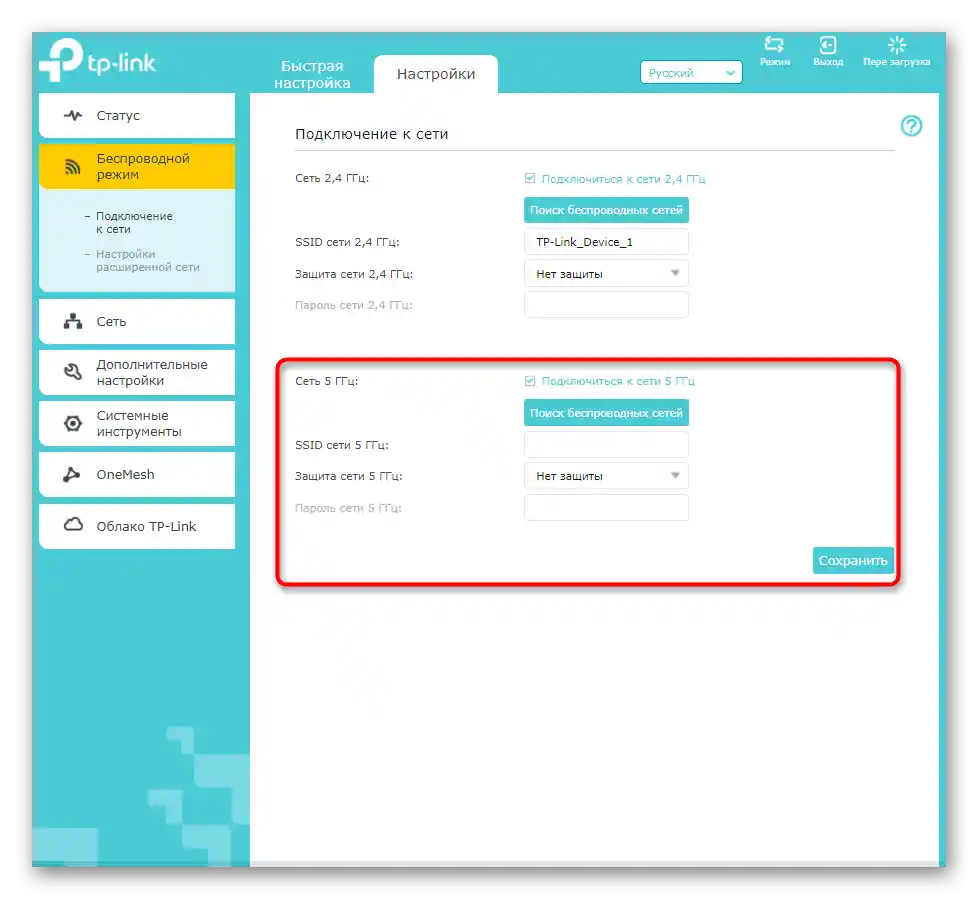
Gdy tylko włączy się po zastosowaniu zmian, spróbuj podłączyć do sieci bezprzewodowej dowolne urządzenie i sprawdzić, jak dobrze działa wzmocnienie sygnału. Oddal się od samego TP-Link Extendera do innego pokoju, aby upewnić się o jakości zasięgu.
Krok 2: Sieć
W interfejsie webowym TP-Link Extendera znajduje się tylko jeden blok ustawień sieciowych. Muszą je edytować użytkownicy, którzy podłączają wzmacniacz do routera bezpośrednio przez kabel sieciowy. Jeśli nie nastąpiło automatyczne pobranie konfiguracji, w tym menu zaznacz pole "Użyj następujących adresów IP" i powtórz zapis parametrów ustawionych w samym routerze. Po ich zapisaniu, zrestartuj wzmacniacz.
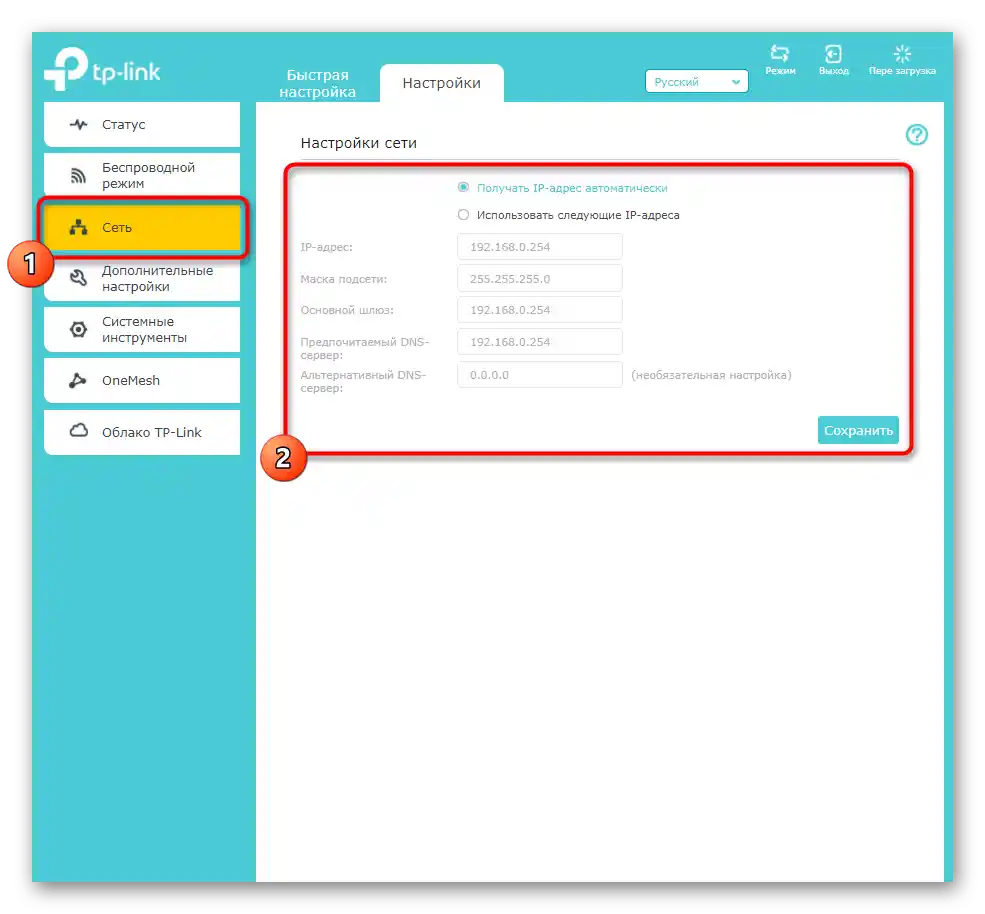
Krok 3: Dodatkowe ustawienia
Wśród dodatkowych ustawień TP-Link Extendera znajduje się kilka interesujących punktów, które mogą okazać się przydatne.Do tego należy włączenie harmonogramu, wybór strefy pokrycia i kontrola dostępu podłączonych urządzeń.
- Na początek rozważmy menu "Harmonogram włączenia", do którego należy przejść przez kategorię "Dodatkowe ustawienia".
- Naciśnij przycisk "Dodaj", aby utworzyć nowy harmonogram włączenia wzmacniacza.
- W nim wskaż czas rozpoczęcia i zakończenia pracy oraz dni, do których te ograniczenia się odnoszą. W razie potrzeby dodaj kilka dodatkowych punktów harmonogramu, jeśli nie uda się skompilować wszystkich wymagań w jedno.
- Następne menu to "Strefa Wi-Fi". Zawiera ono ustawienia, które określają strefę pokrycia wzmacniacza. Domyślnie ustawione jest "Maksymalne pokrycie", a edytowanie jest wymagane w przypadkach, gdy urządzenia znajdują się w bezpośredniej bliskości i nie chcemy marnować więcej energii elektrycznej, niż to konieczne. Zaznacz odpowiedni punkt i zapisz zmiany.
- Podobnie jak w ustawieniach routera, w TP-Link Extender znajduje się małe menu poświęcone konfiguracji kontroli dostępu. Jeśli chcesz ustawić ograniczenia dla określonych użytkowników lub stworzyć białą listę, najpierw w odpowiednim menu aktywuj punkt "Kontrola dostępu", przesuwając suwak.
- Następnie wybierz preferowany tryb. Czarna lista oznacza blokowanie urządzeń dodanych do poniższej tabeli, a biała — zezwolenie na nie i blokowanie tych, które nie znajdują się w tej tabeli.
- Przeglądaj tabelę "Urządzenia online", aby zdecydować, które z nich chcesz zablokować lub zezwolić.
- Dodani do listy klienci są wyświetlani w ostatniej tabeli, którą również można zarządzać.Ponadto istnieje przycisk "Dodaj", który umożliwia ręczne dodanie adresu MAC do listy, jeśli urządzenie nie zostało znalezione w poprzedniej tabeli.
- Kończy sekcję z dodatkowymi ustawieniami "Tryb wysokiej prędkości". Jest on aktualny tylko wtedy, gdy wzmacniacz jest podłączony do dwóch sieci Wi-Fi. Po aktywacji tego trybu jedna sieć zawsze zostaje wyłączona, a działa tylko najlepsza w celu zapewnienia najlepszego połączenia z siecią.
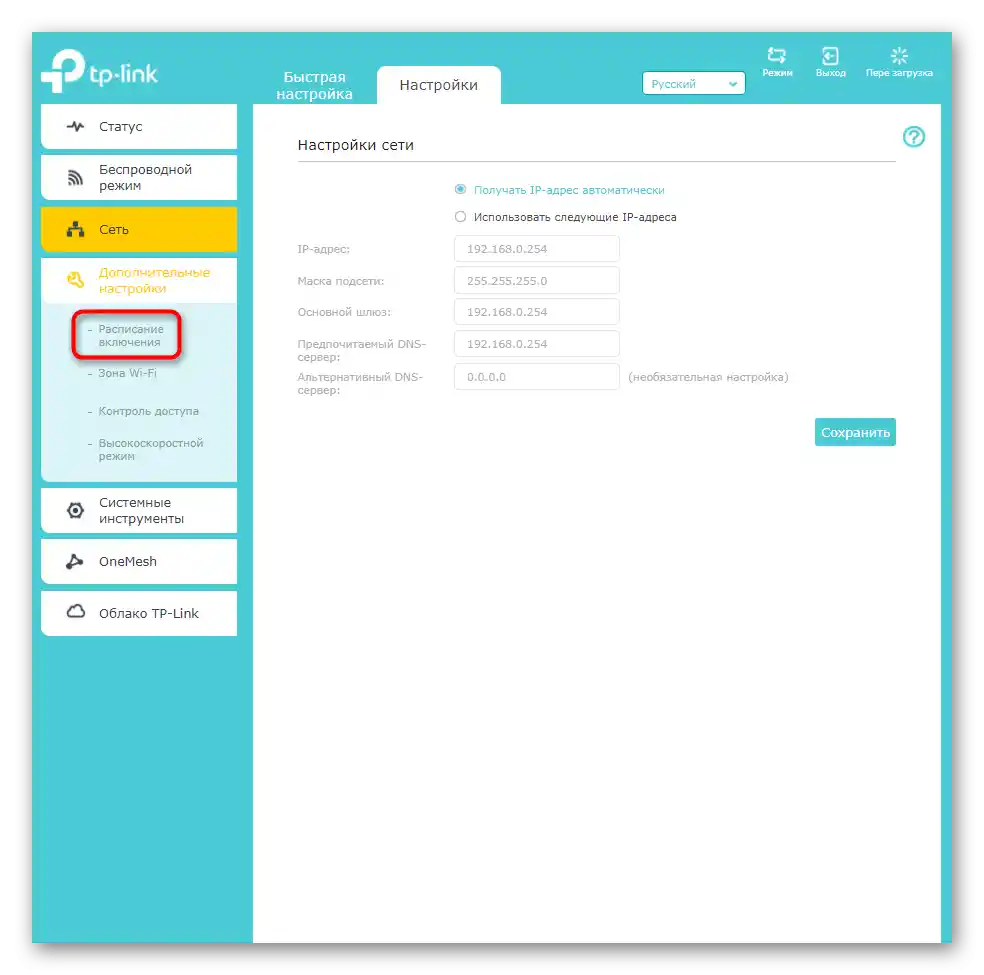
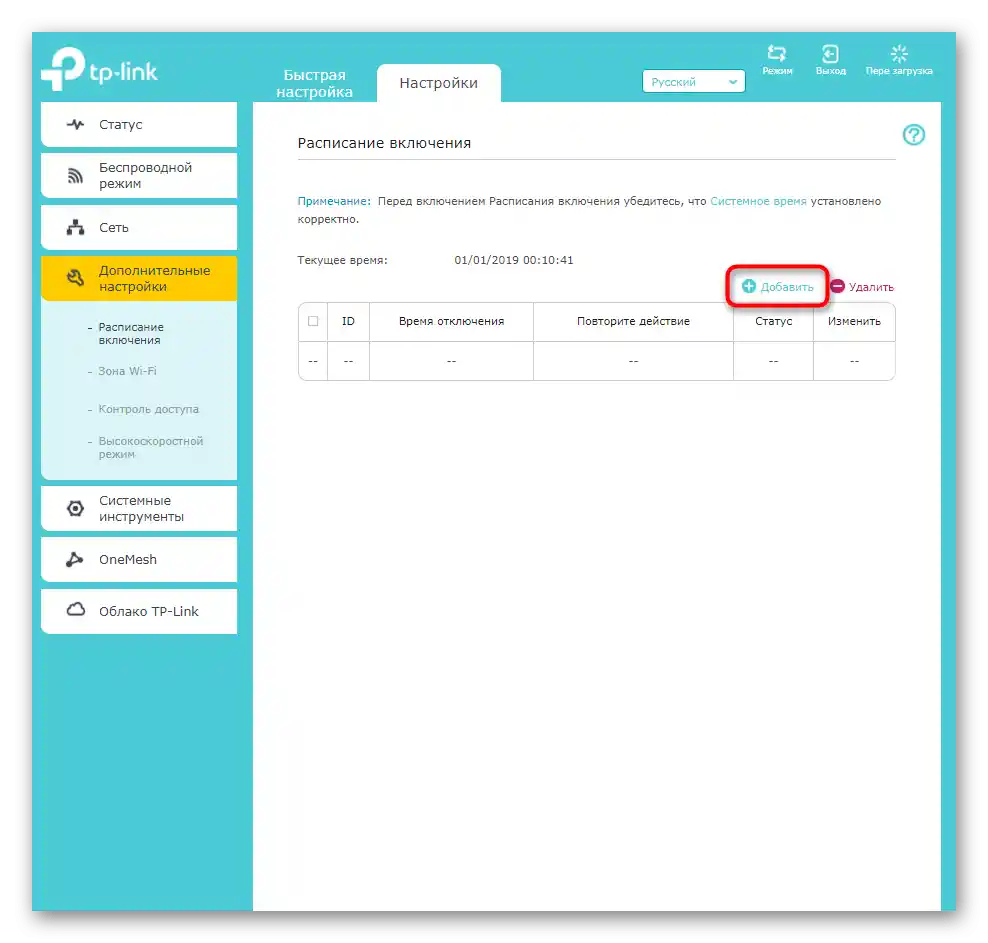
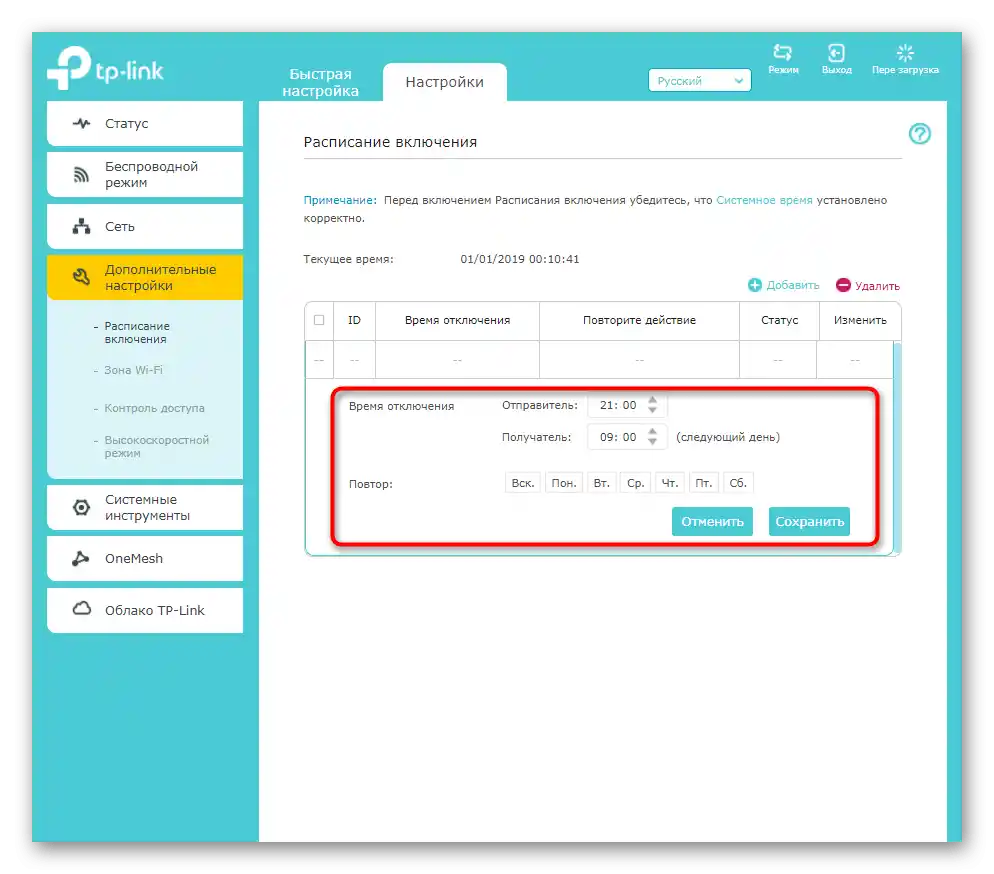
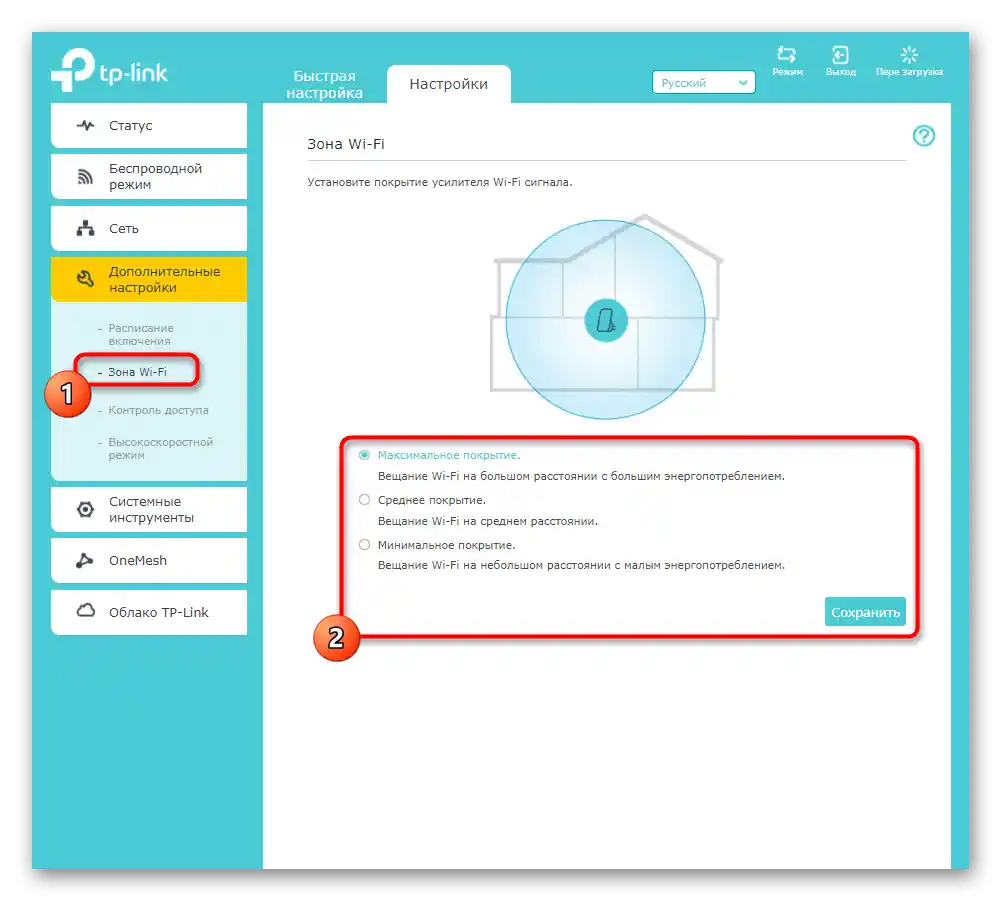
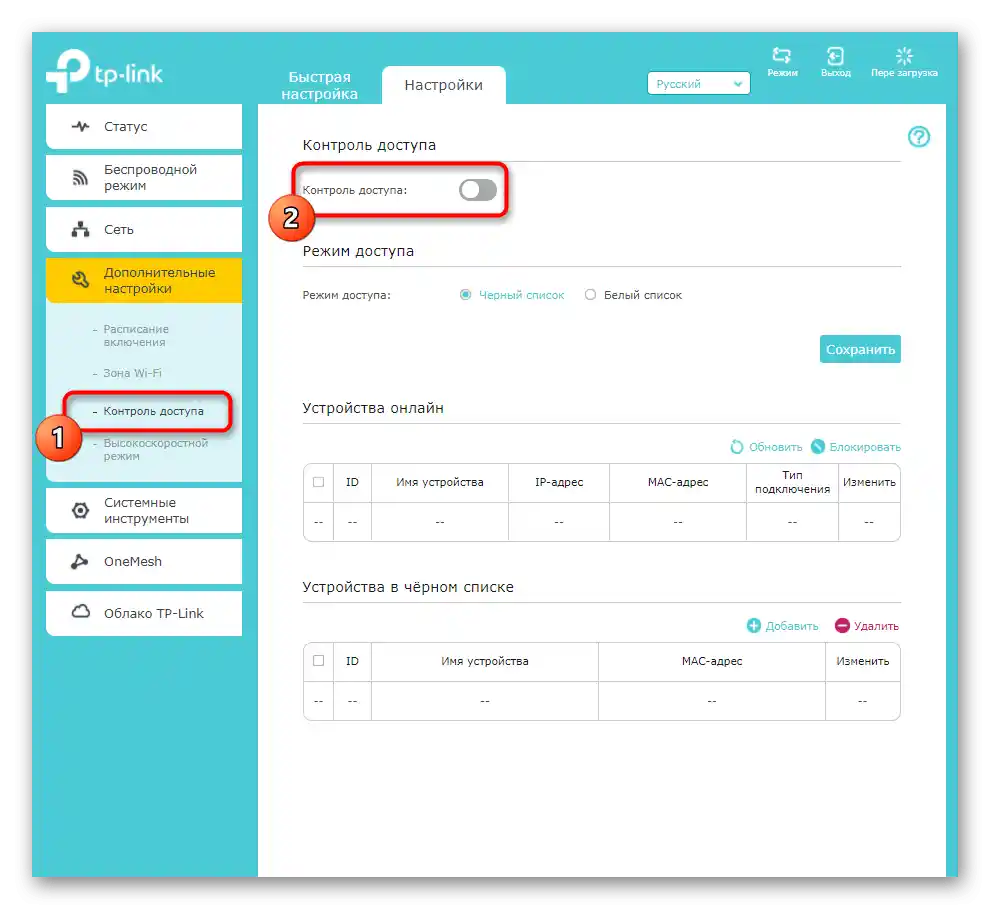
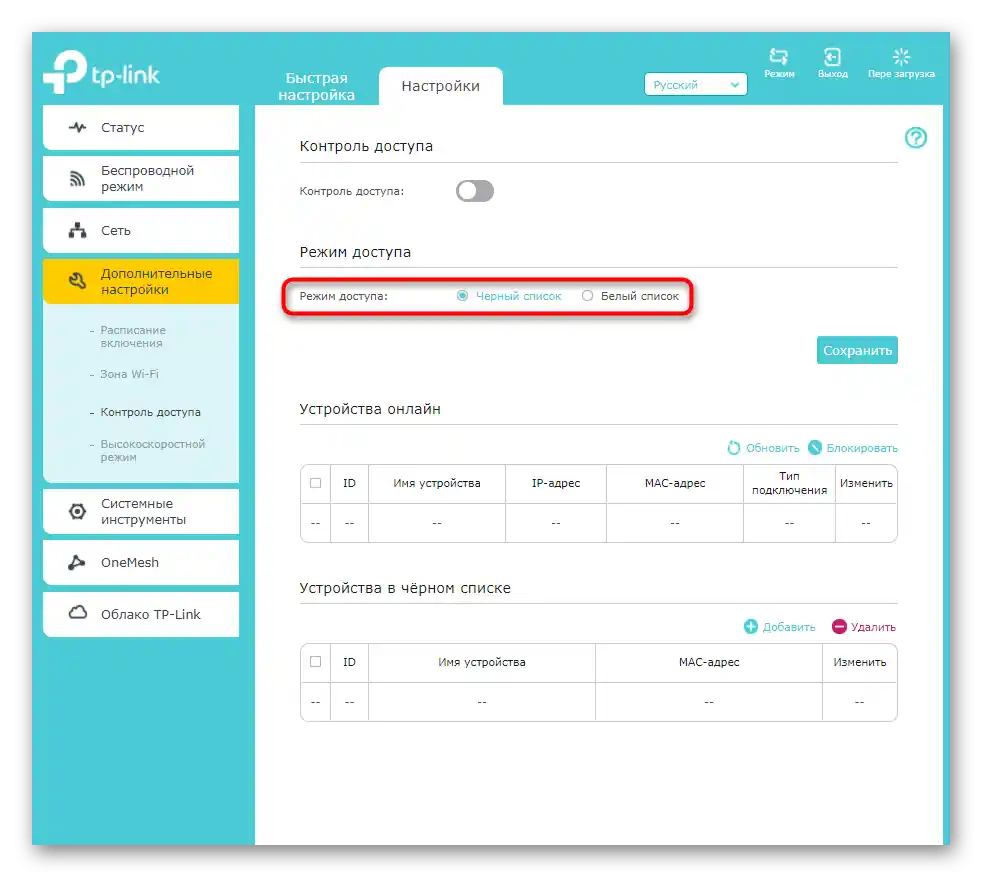
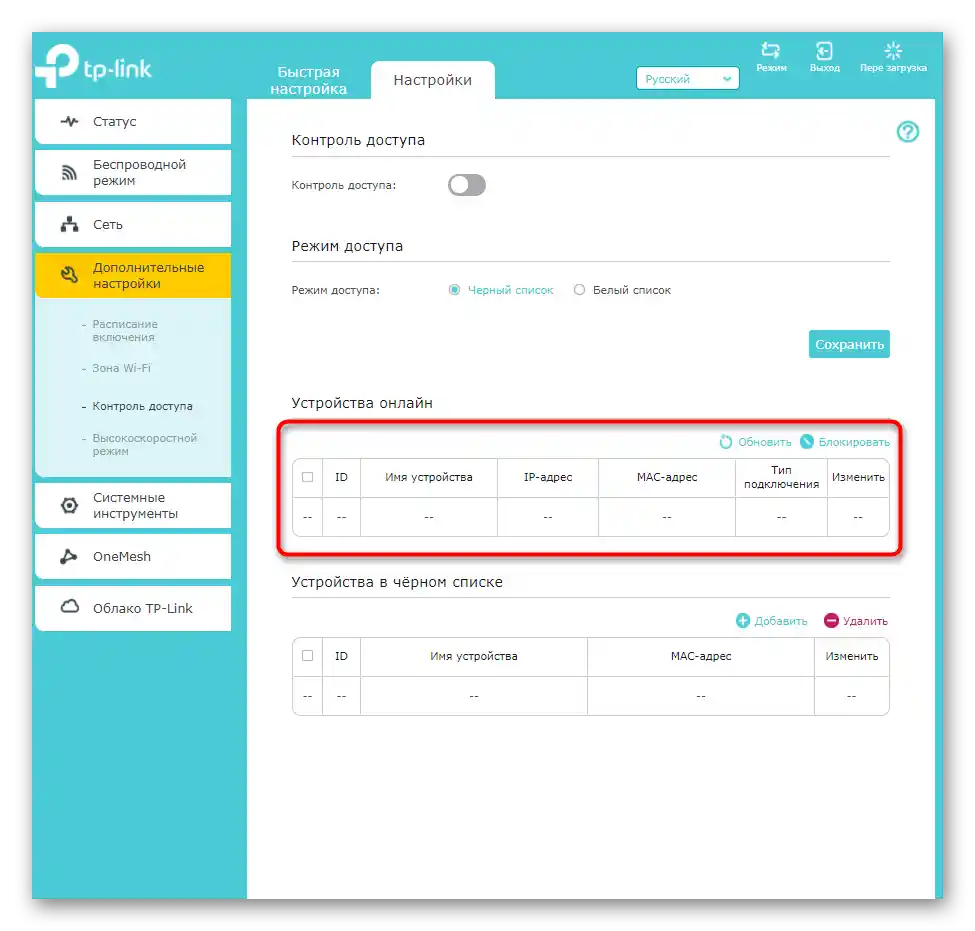
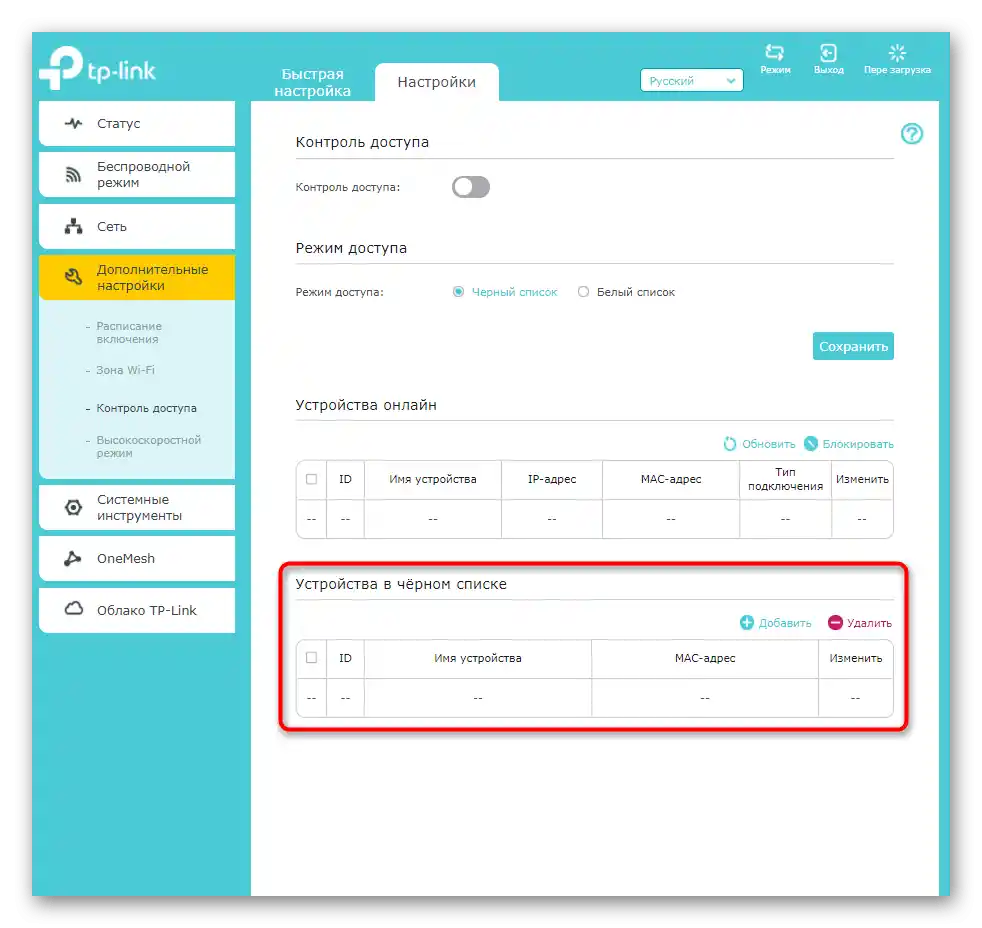
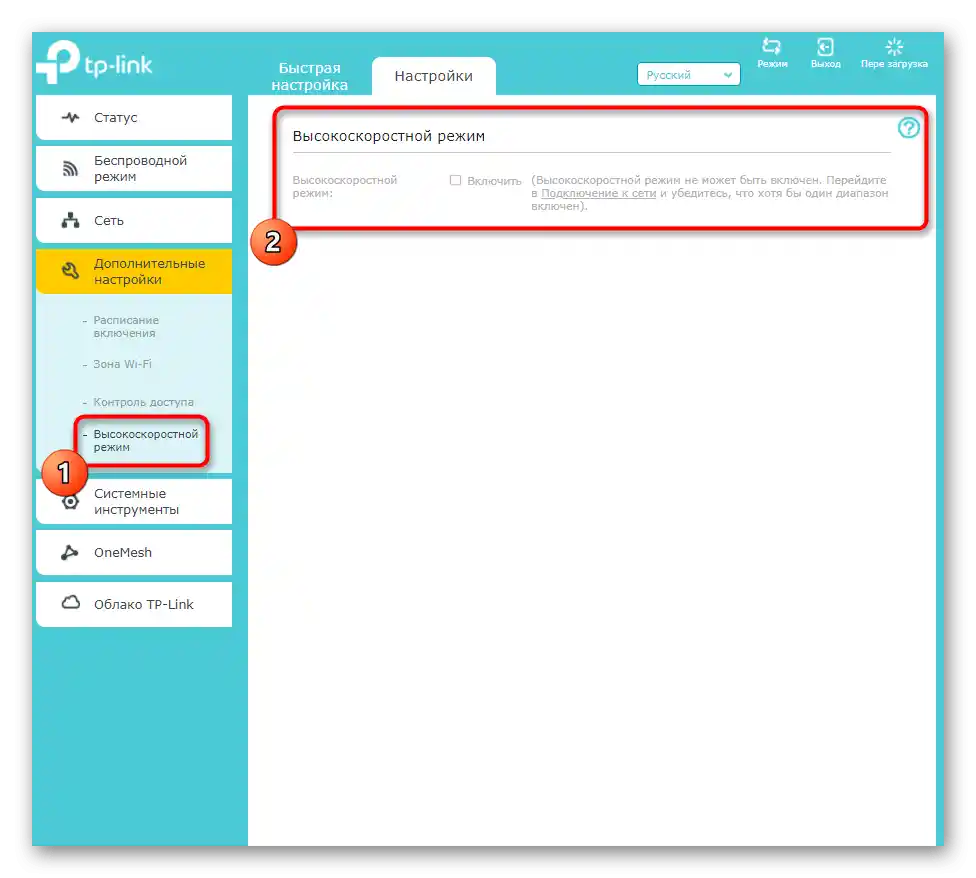
Wszystkie powyższe ustawienia nie muszą być edytowane, ale mogą być przydatne dla tych, którzy chcą wykonać dodatkową konfigurację używanego wzmacniacza. Nie zapomnij po wprowadzeniu jakichkolwiek zmian nacisnąć przycisk "Zapisz", w przeciwnym razie przy przejściu do następnego menu zostaną one zresetowane.
Krok 4: Narzędzia systemowe
Krótko omówimy narzędzia systemowe dostępne w interfejsie webowym TP-Link Extender. Odpowiadają one za bezpośrednie działanie wzmacniacza, jego oprogramowanie wewnętrzne oraz wskaźnik znajdujący się na obudowie.
- Na początek otwórz menu "Ustawienia czasu", wybierając odpowiednią sekcję z narzędziami systemowymi.
- Upewnij się, że czas jest ustawiony zgodnie z lokalnym. Użytkownicy, którzy ustawiali harmonogram, powinni szczególnie zwrócić uwagę na ten punkt. Jeśli czas nie zgadza się z lokalnym, prawdopodobnie zegar się przesunie, a harmonogram stanie się nieważny.
- Następnie znajdują się ustawienia wskaźnika LED. Możesz go całkowicie wyłączyć lub przełączyć na tryb nocny, ustawiając przedział czasowy, w którym ma być wyłączony.
- Aktualizacje oprogramowania dla TP-Link Extender nie są częste, ale jeśli chcesz sprawdzić dostępność aktualizacji dla oprogramowania wewnętrznego, możesz to zrobić za pomocą trybu online lub na oficjalnej stronie. W drugim przypadku znaleziony plik z aktualizacją należy załadować przez blok "Lokalna aktualizacja".
- Zauważmy istnienie podsekcji "Kopia zapasowa i przywracanie". Jest ona przeznaczona do tworzenia pliku z bieżącymi ustawieniami wzmacniacza, które w każdej chwili można przywrócić, ładując ten sam plik w tym samym menu. Poniżej znajdują się przyciski odpowiedzialne za resetowanie urządzenia do ustawień fabrycznych.Należy nacisnąć na nie tylko wtedy, gdy chcesz całkowicie zresetować bieżącą konfigurację TP-link Extender.
- Przed skonfigurowaniem tego sprzętu sieciowego zalogowałeś się do interfejsu webowego, wprowadzając dane konta administratora. Można je zmienić za pomocą specjalnych opcji narzędzi systemowych, jeśli obawiasz się, że ktoś obcy może połączyć się z wzmacniaczem i zmienić jego ustawienia.
- Ostatni punkt to "Dziennik systemowy". Jest on potrzebny tylko tym użytkownikom, którzy rozumieją działanie sprzętu sieciowego i chcą od czasu do czasu przeglądać dziennik w poszukiwaniu podejrzanych działań i błędów.
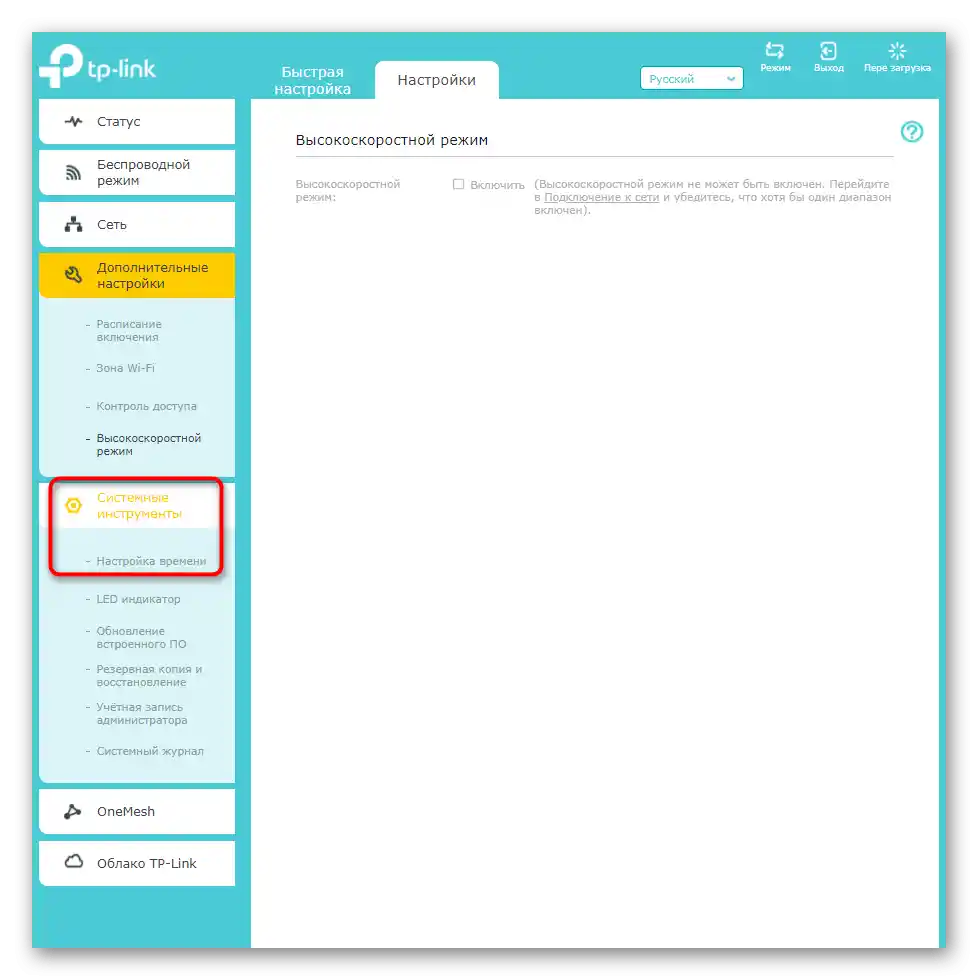
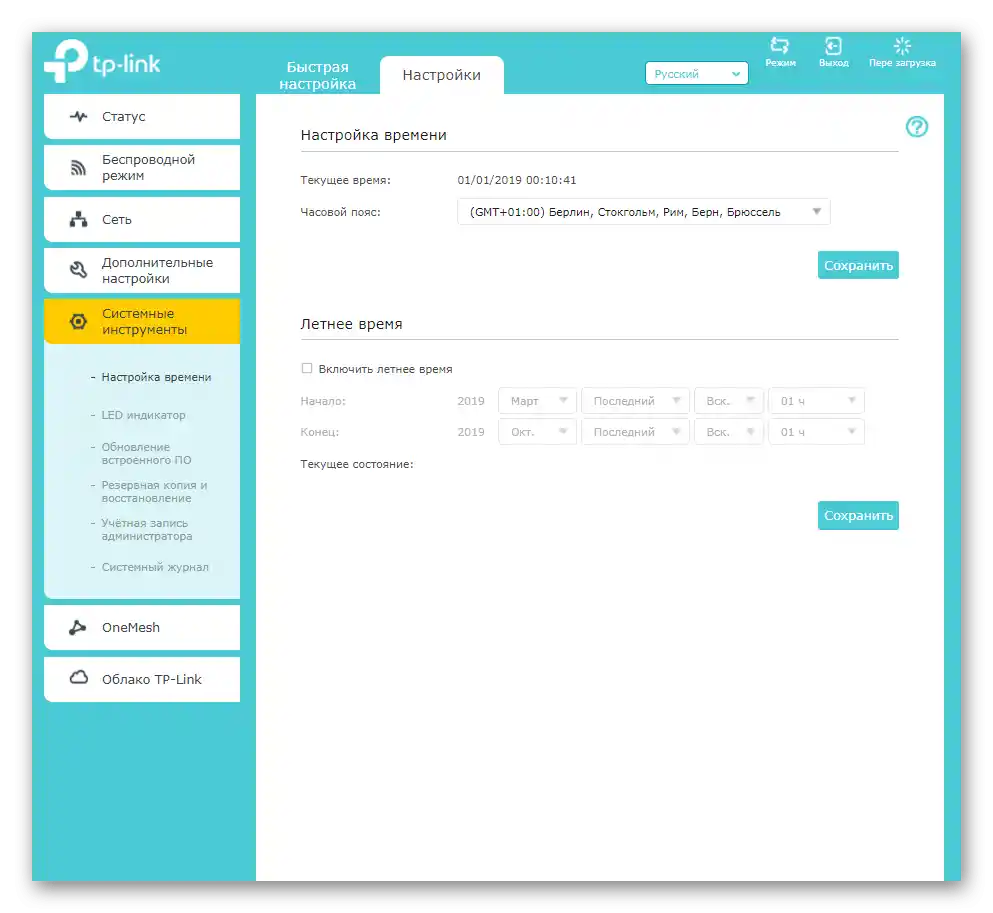
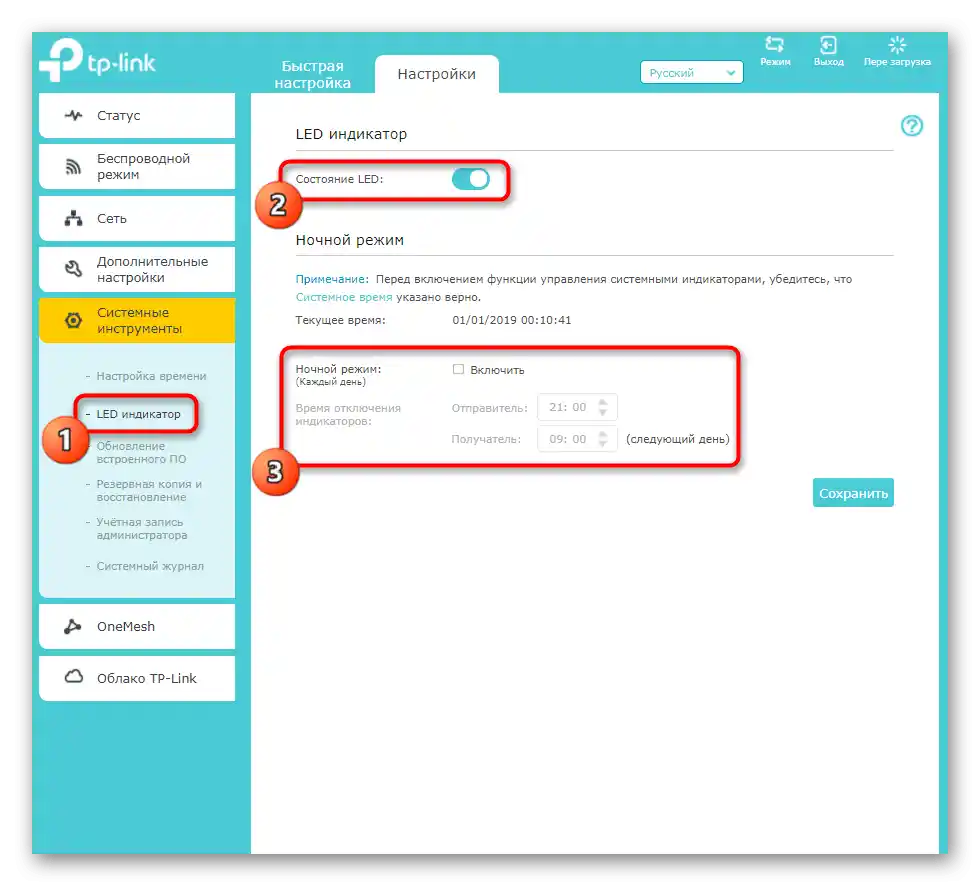
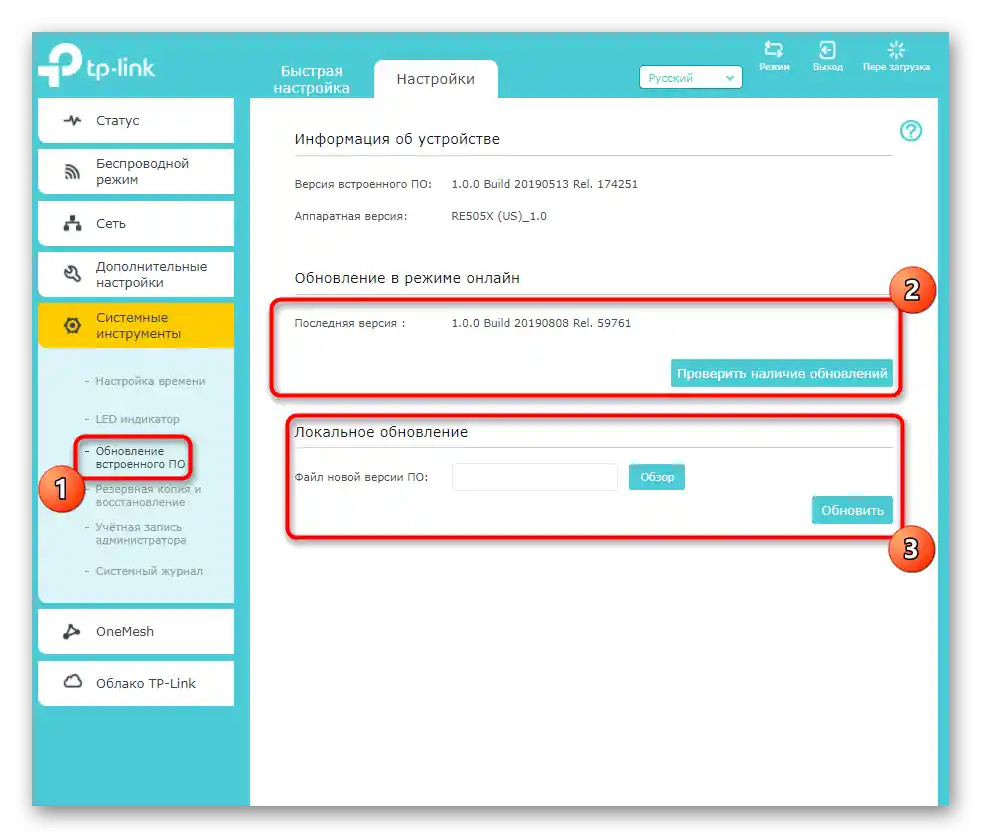
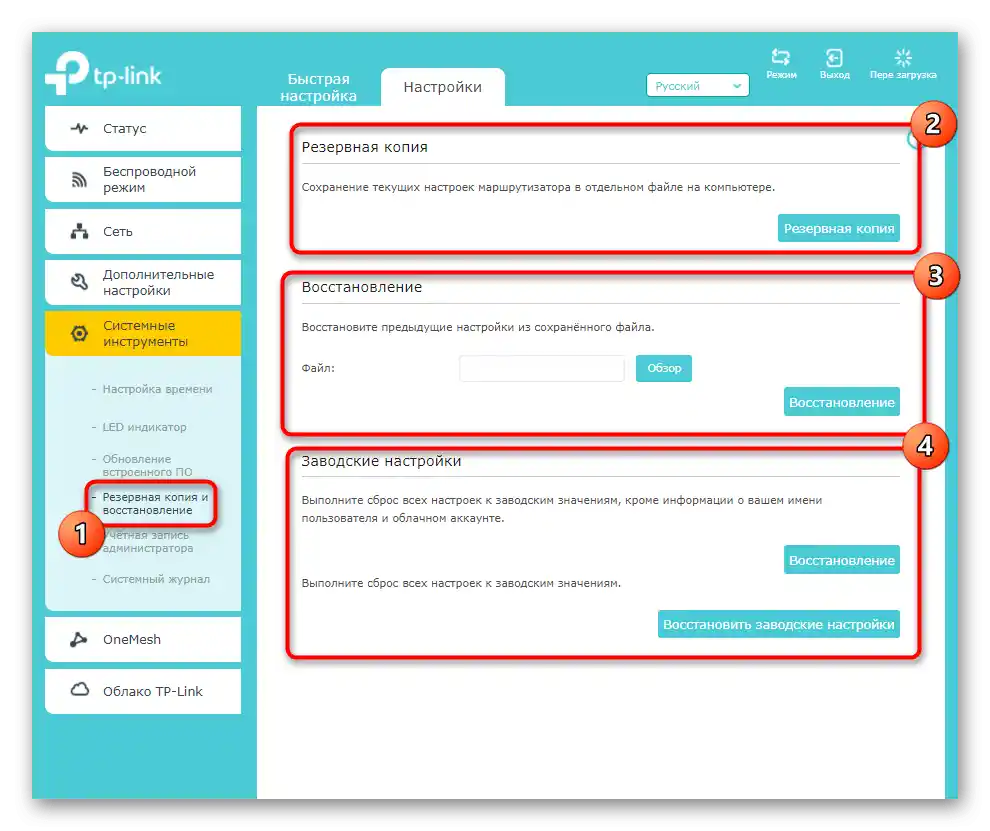
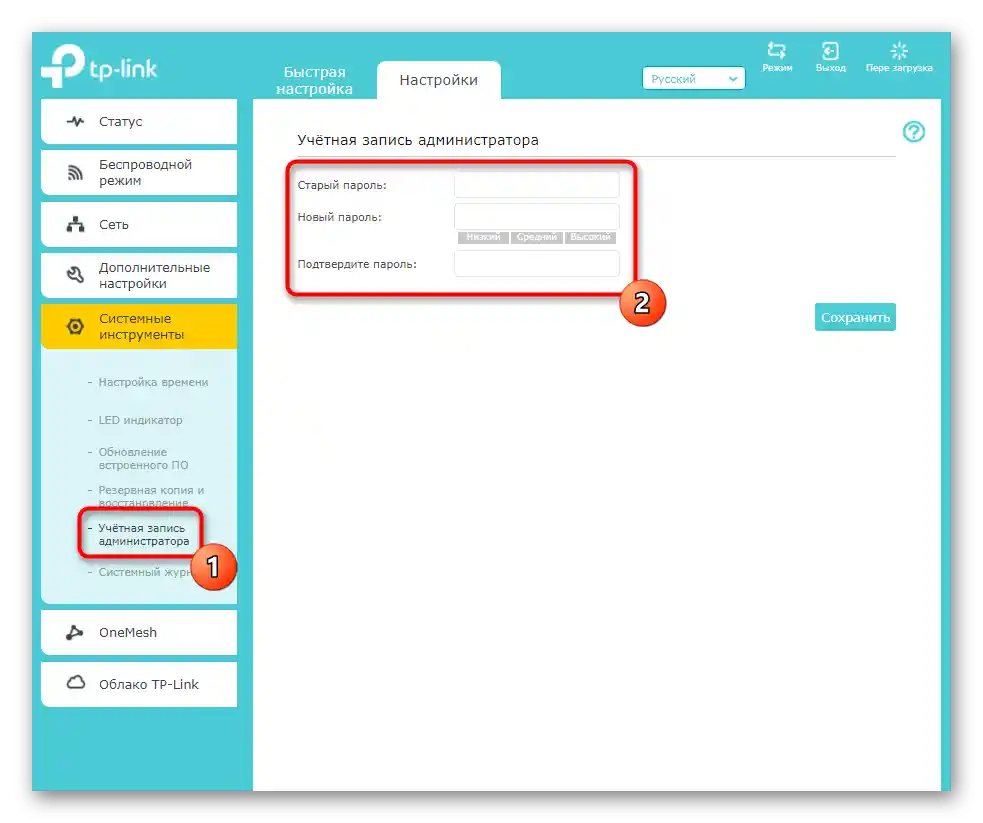
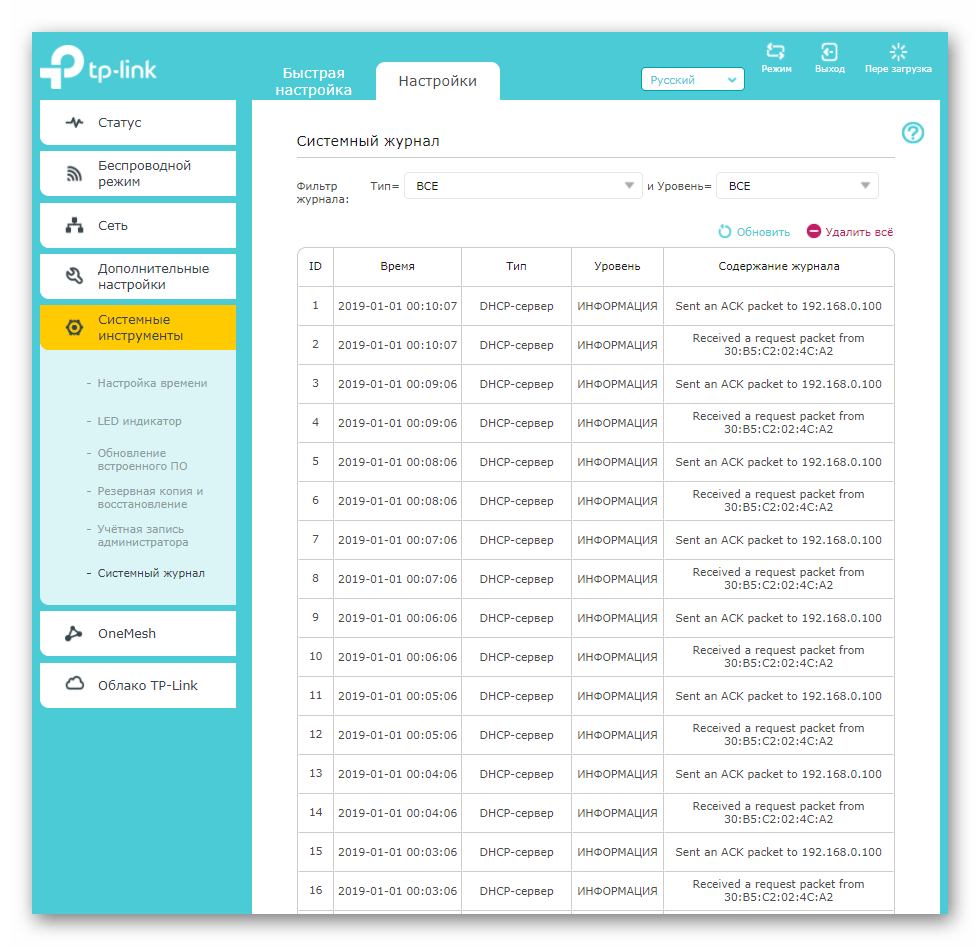
Krok 5: Aplikacje TP-Link
Zakończymy nasz artykuł wspomnieniem o dwóch aplikacjach wspieranych przez niektóre modele TP-Link Extender. Pierwsza z nich nazywa się "OneMash" i jest przeznaczona do zapewnienia ciągłego dostępu do urządzeń mobilnych podczas łączenia z Wi-Fi. Oznacza to, że poprawia stabilność połączenia w każdym miejscu w domu. Szczegółowe informacje na temat tej aplikacji znajdziesz w jej sekcji interfejsu webowego i upewnij się, że twój główny router ją wspiera.
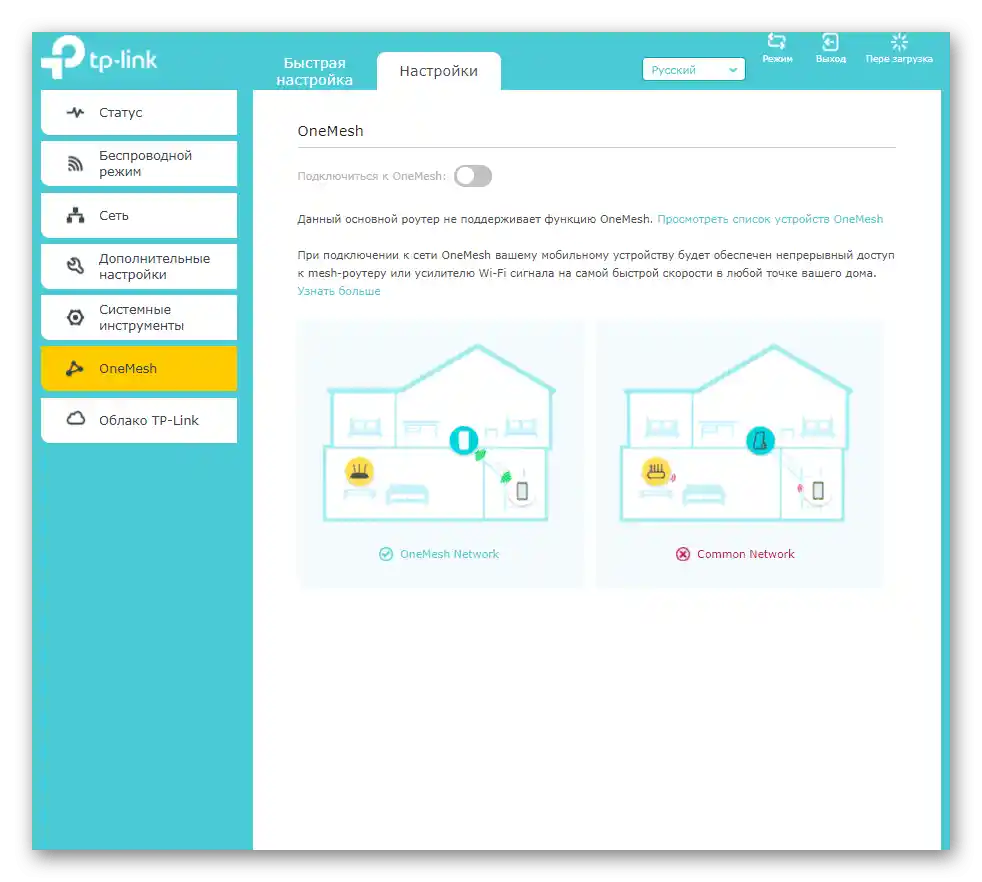
Chmura TP-Link to kolejna możliwość dla urządzeń mobilnych, które są podłączone do głównej sieci. Przechodząc do tego menu, przeczytaj instrukcje od deweloperów i wykonaj je, jeśli pobranie aplikacji nie odbyło się automatycznie. Umożliwia ona kontrolowanie sieci z telefonu smartfonowego lub tabletu, zarządzając klientami i niektórymi ustawieniami, co zobaczysz już bezpośrednio po połączeniu.